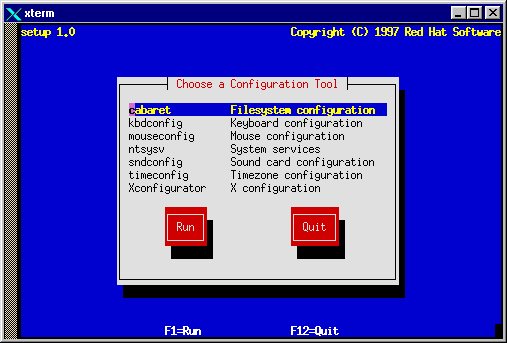



Merk op dat onder Linux COM1, COM2, ... een andere naam heeft. Tot kernel versie 2.0.36 worden ze respectievelijk /dev/cua0, /dev/cua1, .. genoemd. Vanaf versie 2.1.0 zijn ze te vinden onder /dev/ttyS0, /dev/ttyS1, ...
Als je een Pentium systeem of lager hebt, zal je muis waarschijnlijk aangesloten zijn op COM1, dus dan moet je /dev/cua0 kiezen. Heb je een Pentium II of hoger, dan zal je computer waarschijnlijk uitgerust zijn met een PS/2 muis, Linux zal deze automatisch detecteren en configureren.
Na het configureren van de muis krijg je de mogelijkheid om X-Windows te installeren. RedHat is standaard vergezeld van de XFree86 server. Deze server is heel makkelijk te configureren. Kies een VGA/SVGA kaart die jou kaart zo dicht mogelijk benaderd en probeer in het begin een zo laag mogelijke resolutie. Later, na installatie is het mogelijk met /usr/sbin/setup om een andere resolutie te kiezen.
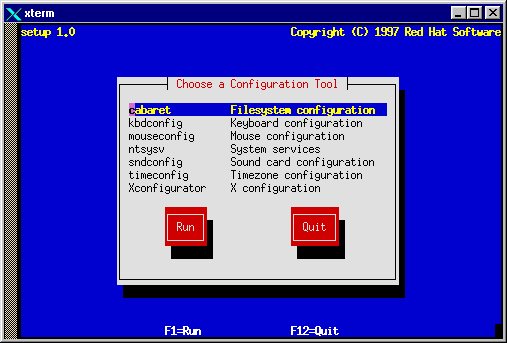
Als je een netwerkkaart heb, krijg je nu de mogelijkheid om je netwerk te configureren, dit is je IP adres, host name, DNS servers, gateways etc.. Voor meer informatie m.b.t. deze configuratie raad ik je aan de NET-3-HOWTO te lezen die te vinden is onder /usr/doc/HOWTO.
Na het kiezen van de time-zone krijg je de vraag welke services je bij boot time wilt starten. Ik zou er graag op willen wijzen dat des te meer services je gebruikt, des te meer geheugen je kwijt bent. Het lijkt een domme opmerking, maar het zou niet te eerste keer zijn dat ik een systeem tegekom waar ik alleen maar door de overbodige services te killen, 3 MB kan vrijmaken van het geheugen.
Het is interessant om de eerste keer sendmail en httpd uit te schakelen, daar deze 2 services bij het opstarten (als ze fout geconfigureerd zijn) vaak voor een ellelange time-out kunnen zorgen.
ypbind, yppasswd en ypserv moeten enkel en alleen opgestart worden als er gebruikt gemaakt wordt van een NIS of NIS+ database voor /etc files zoals passwd, group, hosts, resolv.conf, ...
Nu krijg je de mogelijkheid om een printer te configureren. Ik raad je aan dat als je een printer gaat gebruiken, dit op dit moment zeker te doen, daar het later moeilijker zal zijn om dit te doen, daar dan alles manueel zal moeten geburen.
Op dit moment van de installatie moet je het root paswoord zetten. Kies een paswoord dat je makkelijk kan onthouden en niet al te moeilijk is (dit geld enkel en aleen voor prive systemen). Als je het root paswoord zou vergeten is het wel mogelijk dit te veranderen, maar het zal je veel werk kosten, dus een beetje aandacht is de boodschap.
Het lijkt misschien een domme opmerking, maar ik heb ze al meermaal als vraag gekregen, de user waar je standaard mee kan inloggen bij startup is 'root' en daarna type je het paswoord dat je hier gezet hebt.
Nu krijg je de kans om een booddiskette specifiek voor jou systeem te maken, dit kan handig zijn mogt Windows '95 oooit je bootsector om zeep helpen of als je per ongeluk een foutje gemaakt hebt met bijvoorbeeld Partition Magic.
!Een aanrader dus!
Nu komt 1 van de belangrijkste stappen van de installatie, het configureren van LILO. Dit is een programma dat voor de actuele start van Linux zorgt. Het laadt de kernel in het geheugen en start de initiele opstart-procedure.
LILO moet geinstalleerd worden op een primaire bootable partion als je geen gebruik maakt van andere boot-loaders (voor de meeste, zij die partition magic of een andere boot-loader gebruiken zoals die van OS/2, gelieve LILO op je Linux schijf te installeren). In een normale installatie zal je hier dus partitie /dev/hda moeten kiezen.
LILO geeft je de mogelijkheid om ook je andere opstartbare primarire partities in de start-up toe te voegen. Zo kan je bijvoorbeeld je windows '95 toevoegen aan LILO.
Merk op dat lilo standaard je linux partitie opstart, wil je dit bijvoorbeeld veranderen naar windows, doe dan het volgende. Kijk in de file /etc/lilo.conf wat het label is van je Windows '95 partitie. Dit is in de meeste gevallen 'dos' (standaard). Voer daarna het commando '/usr/sbin/lilo -D dos' uit en je Windows '95 partitie wordt voortaan standaard uitgevoerd.
Hierna zal het systeem automatisch rebooten, kruis je vingers en geniet van je zonet nieuw geinstalleerde Linux installatie.


